Prostokąty
Można szkicować następujące prostokąty:
|
Typy prostokątów
|
Narzędzie
|
Właściwości prostokąta
|
|
Prostokąt z narożnika
|

|
Szkicuje standardowe prostokąty.
|
|
Prostokąt ze środka
|

|
Szkicuje prostokąty w punkcie środka.
|
|
Prostokąt z 3-punktowego narożnika
|

|
Szkicuje prostokąty pod wybranym kątem.
|
|
3-punktowy prostokąt ze środka
|

|
Szkicuje prostokąty o danym punkcie środka i pod wybranym kątem.
|
|
Równoległobok
|

|
Szkicuje standardowy równoległobok.
|
 bsp;Aplikacja SolidWorks ustawia się domyślnie na ostatnio użyty typ prostokąta. Można również użyć narzędzi prostokąta (pasek narzędzi Szkic).
bsp;Aplikacja SolidWorks ustawia się domyślnie na ostatnio użyty typ prostokąta. Można również użyć narzędzi prostokąta (pasek narzędzi Szkic).
Polecenia szkicu prostokąta
Można uzyskać dostęp do narzędzi prostokąta poprzez:
Aby naszkicować prostokąty z narożnika, należy:
-
Kliknąć Prostokąt  .
.
-
Kliknąć, aby umieścić pierwszy narożnik prostokąta, przeciągnąć i zwolnić gdy prostokąt posiada właściwy rozmiar i kształt.
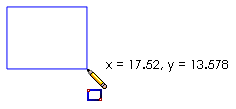
-
Kliknąć  .
.
Aby naszkicować prostokąty ze środka, należy:
-
Kliknąć Prostokąt ze środka  .
.
-
W obszarze graficznym:
-
Kliknąć, aby zdefiniować środek.
-
Przeciągnąć, aby naszkicować prostokąt z liniami środkowymi.
-
Zwolnić, aby ustawić cztery krawędzie.
-
Kliknąć  .
.

Aby naszkicować prostokąty z 3-punktowego narożnika, należy:
-
Kliknąć Prostokąt z 3-punktowego narożnika  .
.
-
W obszarze graficznym:
-
Kliknąć, aby zdefiniować pierwszy narożnik.
-
Przeciągnąć, obrócić a następnie zwolnić, aby ustawić długość i kąt pierwszej krawędzi.
-
Kliknąć i przeciągnąć, aby naszkicować pozostałe trzy krawędzie.
-
Zwolnić, aby ustawić cztery krawędzie.
-
Kliknąć  .
.

Aby naszkicować 3-punktowe prostokąty ze środka, należy:
-
Kliknąć 3-punktowy prostokąt ze środka  .
.
-
W obszarze graficznym:
-
Kliknąć, aby zdefiniować pierwszy narożnik.
-
przeciągnąć i obrócić, aby ustawić połowę długości linii środkowych.
-
Kliknąć i przeciągnąć, aby naszkicować pozostałe trzy krawędzie i linie środkowe.
-
Zwolnić, aby ustawić cztery krawędzie.

Aby naszkicować równoległoboki, należy:
-
Kliknąć Równoległobok  .
.
-
W obszarze graficznym:
-
Kliknąć, aby zdefiniować pierwszy narożnik.
-
Przeciągnąć, obrócić a następnie zwolnić, aby ustawić długość i kąt pierwszej krawędzi.
-
Kliknąć, obrócić i przeciągnąć, aby ustawić kąt i długość pozostałych trzech krawędzi.
-
Zwolnić, aby ustawić cztery krawędzie.

Aby zmienić rozmiar lub kształt prostokąta, należy:
W otwartym szkicu przeciągnąć bok lub wierzchołek.
Aby zmienić właściwości indywidualnej linii w prostokącie, należy: